Selvom du har det fantastiske kamera i hele den vide verden, vil der stadig være tidspunkter, hvor du tager slørede, pixelerede og støjfyldte billeder. Nå, det er ikke så ond, men det sker for næsten alle. Godt, der er forskellige måder at gøre det på forbedre billedkvaliteten som en del af innovationen af teknologien. Men tro det eller ej, efterhånden som løsningerne opstår, bliver standarderne også højere. Vi mener, at standarden for at have en enhancer før er meget lavere end i dag. Dette er grunden til, at valget af en billedforstærker-ledsager altid bør gå sammen med den fleksible.
Heldigvis vil denne artikel introducere dig til de bedste forbedrende værktøjer på hver platform, du bruger i dag. Derudover vil dette også være en god chance for at se, hvordan disse værktøjer fungerer, for vi vil også instruere dig i, hvordan du kan bruge dem til at forbedre din billedkvalitet. Så, uden yderligere adieu, lad os få den nyttige information til at rulle.
- Del 1. Den bedste online måde at forbedre billedkvaliteten på
- Del 2. Sådan forbedres billedkvaliteten med Photoshop
- Del 3. Retningslinjer for, hvordan man forbedrer billedkvaliteten i Lightroom
- Del 4. Ultimativ måde at forbedre kvaliteten af billeder på Android og iPhone
- Del 5. Ofte stillede spørgsmål om forbedring af billedkvalitet
Del 1. Den bedste online måde at forbedre billedkvaliteten på
Først på vores liste er den mest tilgængelige måde, som er online. Derfor bringer vi dig den bedste online fotoforstærker, der er værd at bruge til at forbedre billedkvaliteten online, den AVAide Image Upscaler. Som navnet antyder, arbejder dette utrolige program med AI's kraft, så du kan forvente, at det hurtigt forbedrer et substandardbillede til en fremragende kvalitet. Forestil dig, at med et enkelt klik med musen forsvinder al sløring og støj fra dine billeder øjeblikkeligt! Ikke bare det, men det vil også fikse deres udseende i lav kvalitet og forvandle dem til skarpe og klare big shots! Derudover vil denne fotoforstærker i verdensklasse ikke kræve dig en eneste krone, for det er et helt gratis program.
På trods af det kan du også forsikre dig om, at de fotos, du har beriget, ikke har noget vandmærke udskrevet. Derfor er du velkommen til at se trin-for-trin retningslinjer for, hvordan du forbedrer fotokvaliteten ved hjælp af AVAide AI Image Upscaler Online.
Trin 1Åbn din computer, og gå til din browser for at besøge webstedet. Bemærk venligst, at det er hundrede procent sikkert, så tøv ikke med at bruge det på din Mac bortset fra dit Windows-skrivebord.
Trin 2Når du er på siden, skal du klikke på Vælg et foto knap, som er placeret i midten af grænsefladen. Efter at have klikket, gennemse og vælg din fotofil fra din mappe til upload.
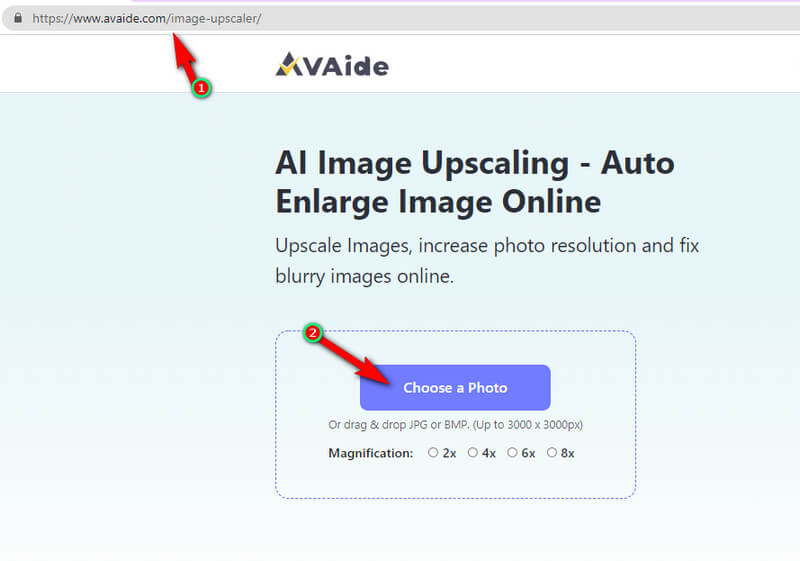
Trin 3Du vil bemærke, at lige efter du har valgt din fil, vil dette fantastiske program straks begynde at forbedre billedkvaliteten. Derefter, efter et par sekunder, vil du se to identiske billeder af din fil. Den til venstre er dit originale billede, og den til højre er det forbedrede. Se nu en stor forskel.
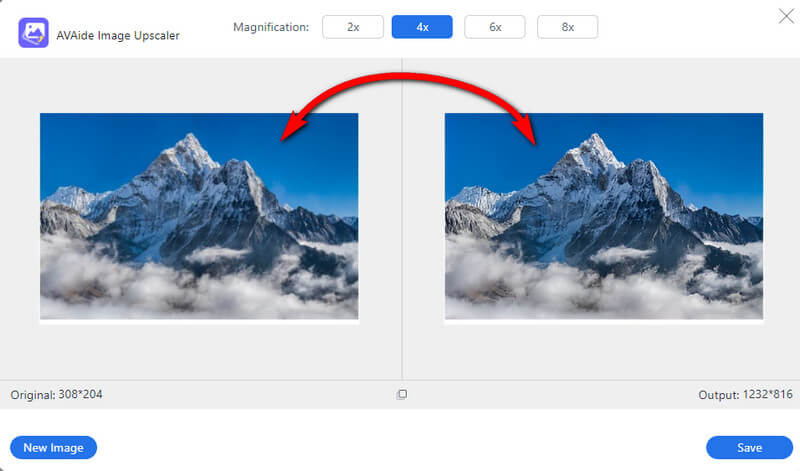
Trin 4Nu er du velkommen til at vælge blandt forstørrelsesmulighederne for at vælge din foretrukne størrelse. Ellers skal du klikke på Gemme knappen for at downloade fotofilen.
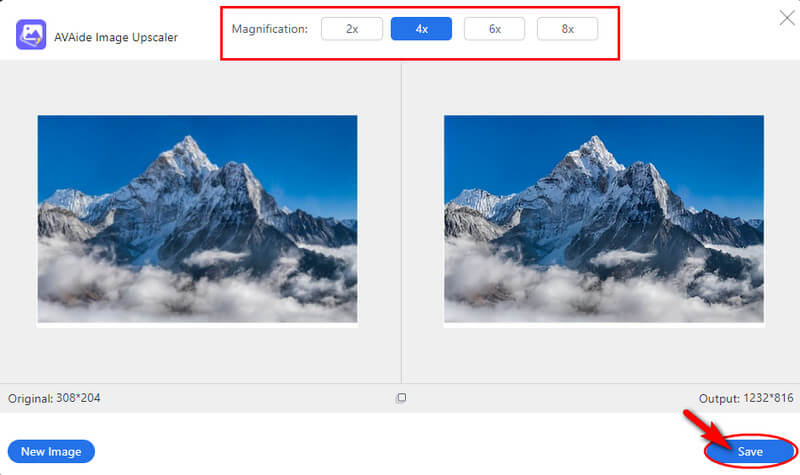
Som du kan se, fikserer AVAide Image Upscaler din billedkvalitet udsøgt! Så prøv det nu og forvent følgende.
1. Opskaler dit billede til en højere kvalitet med blot et enkelt klik.
2. Forstør billederne op til 8X.
3. Øg opløsningen af billeder nemt.
4. Arbejd for forskellige billedformater.
5. Kom med en letforståelig grænseflade.
6. Intet vandmærke på de smukke udgange.
Del 2. Sådan forbedres billedkvaliteten med Photoshop
Adobe Photoshop er en af de ledende fotoredigerere at have. Men stadig er denne legendariske software på vej ind for at forbedre billedkvaliteten. Derudover er Photoshop stadig fyldt med unikke funktioner og værktøjer til at hjælpe brugere med at gøre krav på fremragende billeder efter forbedring. Bortset fra det giver det også brugerne mulighed for at justere lysstyrken, kontrasten, nuancen, vibrance og mætning af dine video- og fotofiler. Ja, denne software giver dig mulighed for at forbedre billeder som en professionel. Vi ser dog ting, der kan forhindre dig i at bruge softwaren. Den første er dens dyre mængde, og den anden er dens udfordrende navigation. Så hvis du allerede har denne software på din computer, bør du se trinene til, hvordan du bruger den med opgaven nedenfor.
Trin 1Sådan forbedres billedkvaliteten i Photoshop. Start softwaren, og åbn straks det foto, du skal forbedre. Gå nu til Redigere valgmulighed, vælg derefter Indstillinger og derefter Forhåndsvisning af teknologi udvælgelse. Aktiver nu opskaleringsfunktionen ved at markere Aktiver Preserve Details 2.0 Upscaleog derefter klikke på Okay knap.
Trin 2Tryk derefter på Billede fanen i den øverste menulinje, og vælg derefter Billedestørrelse. Marker indstillingen Resample, og vælg Automatisk udvælgelse. Klik derefter på Okay knappen, og gem fotofilen på din enhed.
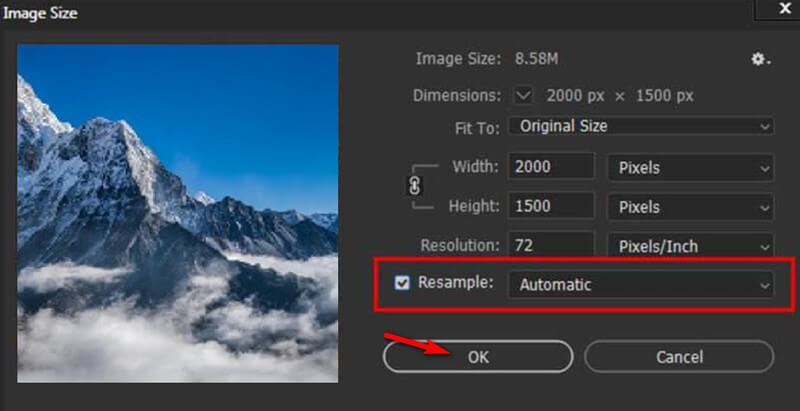
Del 3. Retningslinjer for, hvordan man forbedrer billedkvaliteten i Lightroom
Lightroom er den anden pakke af Adobe, der kan bringe det bedste i dine billeder. Dette program er beregnet til tilpasning, der involverer lysstyrken og effekter af billedvisningen. Derudover har den en hurtig procedure til at forbedre kvaliteten af dine billeder ved hjælp af dens Super Resolution-funktion. Desuden vil den nævnte funktion også arbejde for at få den perfekte størrelse på filen, for den vælger automatisk de bedste pixels til den. På trods af det har Lightroom en tendens til at producere forskellige formater til sine brugere, såsom PNG, TIFF, KPG og DNG. Men som tidligere nævnt, kan de udfordringer, du møder i Photoshop, også være de udfordringer, du vil have med denne software. Ikke desto mindre, se venligst de medfølgende retningslinjer for, hvordan du forbedrer billedkvaliteten i Lightrooms superopløsning.
Trin 1Start softwaren, og begynd at åbne dit billede i det. Vælg derefter Foto mulighed, og klik Forbedre.
Trin 2Derefter skal du klikke på Super opløsning, og klik på Forbedre mulighed. Bemærk venligst, at dette er den nemmeste måde, du kan gøre for at forbedre kvaliteten i Lightroom.
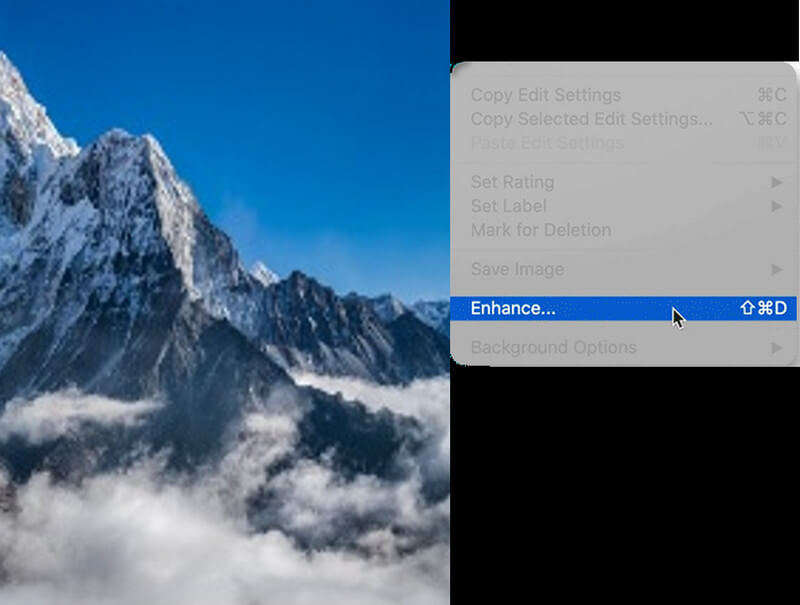
Del 4. Ultimativ måde at forbedre kvaliteten af billeder på Android og iPhone
Trin 1Download og installer appen på din mobile enhed. Start den, og klik derefter på Plus ikonet nederst i midten på skærmen. Vælg nu det billede, du skal forbedre.
Trin 2Tryk derefter på Værktøjer ikon blandt valgene nederst. Værktøjsindstillingen dukker op, hvor du skal trykke på Forbedre udvælgelse.
Trin 3Ved siden af det vil værktøjet bringe dig til justeringssiden, hvor du frit kan justere bjælken efter dine præferencer. Så, når du endelig får den perfekte forbedring til dit billede, skal du trykke på Kontrollere ikonet for at anvende ændringerne. Glem ikke at gemme forbedrede billeder, når du kommer til lagringssiden.
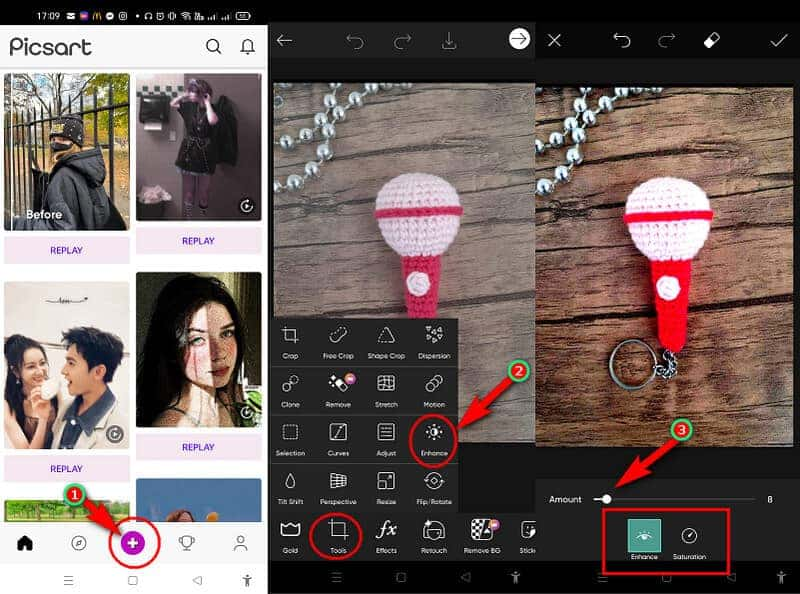
Bemærk: PicsArt er blot en alternativ løsning, som du kan bruge på din mobil. Som vi ved, har både Android og iPhone deres standard fotoforstærker i deres kamera-app.


![]() AVAide Video Converter
AVAide Video Converter
Den mest omfattende mediekonverter til at konvertere video & lyd & DVD uden kvalitetstab.
Del 5. Ofte stillede spørgsmål om forbedring af billedkvalitet
Kan jeg forbedre PNG-billedkvaliteten online?
Ja. Bruger AVAide Image Upscaler vil lade dig forbedre dine billeder med næsten alle typer formater.
Vil jeg have en større fotofil efter at have forbedret dens kvalitet?
Når du har forbedret billedet, vil der være en forskel i filstørrelsen. Det er fordi der vil blive tilføjet elementer til din fil, såsom pixels, der vil gøre den større.
Hvordan kan jeg rette mine super slørede billeder?
Udover at bruge en fremragende billedforstærker, kan du prøve at indstille dine slørede billeder til en super høj opløsning for at gøre dem klarere. Ellers er der intet, der slår den enkle, men kraftfulde procedure AVAide Image Upscaler til din billedforbedrende opgave. Prøv det for at værdsætte det!
NDer er forskellige metoder til at forbedre billedkvaliteten af dine filer. Men ikke alle vil give dig effektiviteten, når det kommer til at give dig fremragende output. Brug derfor den præsenterede software, vi har samlet til dig. Og hvis du ikke har lyst til at downloade nogen app til din enhed, så brug AVAide Image Upscaler!
Tips til billedopskalering
- Sådan øger du billedopløsning på 3 populære måder
- Enkle måder at forbedre billedkvaliteten med det samme
- 5 måder at rette et sløret billede på [til desktop og mobil]
- 8 måder at øge billedopløsningen online gratis
- 13 førende fotoforstærkere til at forbedre billedkvaliteten
- Nem Konverter lavopløsningsbillede til højopløsning online
- Sådan øges billedopløsning i Photoshop [trin-for-trin]
- Top 10 bedste billedopløsningsforstærkere, der er værd at prøve
- 10 fremragende AI Photo Enlarger-værktøjer (100% gratis)
- 11 bedste fotoresizere på forskellige platforme at bruge
- 7 måder at ændre størrelsen på billedet på uden at gå på kompromis med kvaliteten
- Sådan gør du billedet større: 7 bedste måder at overveje
- Sådan rettes billedkvaliteten på 2 nemme måder (online og offline)
- Lav et foto HD: 5 fantastiske måder at se fremad på online
- Sådan sænker du billedkvaliteten på 3 ubesværede måder
- Sådan fjerner du sløring af et billede: Til online- og mobilplatforme
- 5 enkle måder at gøre et billede klarere på
- Sådan forbedres JPEG/JPG/PNG-opløsning i 5 bedste løsninger
- Skift Android- og iPhone-fotoopløsning på tre måder

Brug det bedste billede til 4K Upscaler Online
Vores AI-teknologi vil automatisk forbedre kvaliteten af dine billeder, fjerne støj og rette op på slørede billeder online.
PRØV NU






